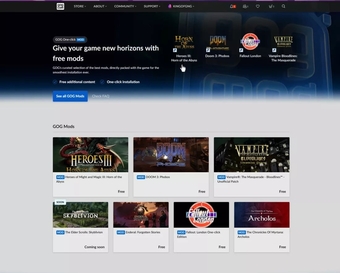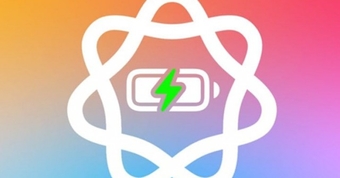Thời gian gần đây, lừa đảo trực tuyến đang gia tăng với nhiều hình thức tinh vi, trong đó nổi bật là các cuộc gọi giả mạo. Các đối tượng xấu thường tự xưng là công an, viện kiểm sát, tòa án hoặc nhân viên ngân hàng, thông báo rằng nạn nhân có liên quan đến một vụ việc nghiêm trọng. Để đánh lừa người nghe, chúng yêu cầu tham gia các “nhóm kín” trên ứng dụng Zalo nhằm “thảo luận riêng”. Cảnh giác là điều cần thiết để bảo vệ bản thân trong bối cảnh này.
Trong các nhóm cộng đồng trực tuyến hiện nay, xuất hiện nhiều kẻ lừa đảo tinh vi. Những kẻ này không chỉ tạo ra kịch bản kêu gọi đầu tư mà còn đóng vai những nhân vật có uy tín như cán bộ công an hay đại diện tòa án. Họ cung cấp tài liệu giả mạo và sử dụng chiến thuật đe dọa, khiến nạn nhân lo sợ rằng nếu không chuyển tiền sẽ phải đối mặt với các vấn đề pháp lý. Hậu quả là nhiều người đã bị mất trắng hàng trăm triệu, thậm chí hàng tỷ đồng do bị cuốn vào trò lừa đảo này.
Để bảo vệ người dùng mạng xã hội khỏi những chiêu trò lừa đảo, Phòng An ninh mạng và Phòng, chống tội phạm công nghệ cao của Công an thành phố Cần Thơ đã đưa ra những hướng dẫn thiết thực. Dưới đây là một số cách cấu hình cơ bản dành cho người dùng Zalo, giúp giảm thiểu nguy cơ bị tấn công trực tuyến. Những biện pháp này góp phần tăng cường an ninh cho tài khoản và thông tin cá nhân của bạn. Hãy cùng tham khảo và thực hiện ngay để bảo vệ bản thân!
Bật xác thực hai lớp (2FA) là một trong những giải pháp bảo mật hiệu quả nhất cho tài khoản của bạn. Biện pháp này không chỉ giúp ngăn chặn truy cập trái phép mà còn bảo vệ tài khoản ngay cả khi kẻ gian biết mật khẩu hoặc chiếm được mã OTP tạm thời. Hãy đảm bảo an toàn cho tài khoản game của bạn bằng cách kích hoạt tính năng này ngay hôm nay!
Các bước thực hiện:
Để thay đổi cài đặt cá nhân của bạn, hãy thực hiện các bước sau: Trước tiên, hãy nhấn vào Tab Cá nhân ở góc dưới bên phải màn hình. Tiếp theo, chọn biểu tượng Cài đặt, nằm ở góc trên cùng bên phải. Việc này sẽ giúp bạn truy cập nhanh vào các tùy chọn tùy chỉnh tài khoản của mình một cách dễ dàng.
2. Vào mục Tài khoản và bảo mật.
3. Chọn Xác thực 2 bước hoặc Bảo mật 2 lớp.
Để kích hoạt tính năng này, hãy làm theo hướng dẫn. Đầu tiên, bạn sẽ cần bật tính năng lên. Sau đó, Zalo sẽ gửi yêu cầu xác nhận đến bạn. Chỉ cần làm theo yêu cầu để hoàn tất quá trình.
Để đảm bảo an toàn tuyệt đối cho tài khoản của bạn, mã OTP sẽ được gửi tới số điện thoại đã đăng ký hoặc được xác nhận từ thiết bị đang đăng nhập. Khi bạn hoàn tất xác nhận, tính năng sẽ ngay lập tức được kích hoạt. Hãy chắc chắn rằng bạn kiểm tra tin nhắn và thực hiện xác nhận để trải nghiệm những tính năng mới này!
Đặt mã khóa cho ứng dụng Zalo là một bước quan trọng trong việc tăng cường bảo mật cá nhân. Biện pháp này giúp bạn bảo vệ nội dung tin nhắn, danh bạ và thông tin cá nhân khỏi những người dùng khác có thể truy cập thiết bị của bạn. Hãy đảm bảo rằng chỉ bạn mới có thể truy cập vào những dữ liệu nhạy cảm này bằng cách thiết lập mã khóa an toàn cho ứng dụng.
Các bước thực hiện:
1. Nhấn vào tab Cá nhân (góc dưới cùng bên phải).
Để thay đổi cài đặt, đầu tiên hãy nhấn vào biểu tượng Cài đặt nằm ở góc trên bên phải màn hình. Tại đây, bạn sẽ tìm thấy nhiều tùy chọn để tùy chỉnh trải nghiệm của mình. Hãy khám phá và điều chỉnh các thông số hợp ý nhé!
3. Chọn mục Tài khoản và bảo mật.
4. Nhấn vào Mã khóa ứng dụng hoặc Khóa Zalo.
Để kích hoạt tính năng "Đặt mã khóa", đầu tiên, bạn cần nhập mã PIN gồm 4 chữ số. Nếu thiết bị hỗ trợ, bạn cũng có thể sử dụng vân tay hoặc nhận diện khuôn mặt. Để hoàn tất, hãy xác nhận lại mã PIN bạn vừa nhập.
Khi sử dụng Zalo, bạn có thể dễ dàng kiểm soát quyền riêng tư của mình. Bằng cách chọn tùy chọn “cho phép bạn bè xem nhật ký” và tắt các lựa chọn như “Nhận tin nhắn từ người lạ” hay “Cho phép tìm tài khoản qua số điện thoại”, bạn sẽ quản lý hiệu quả hơn đối với thông tin cá nhân mà bạn chia sẻ. Điều này giúp bảo vệ danh tính và tăng cường bảo mật cho trải nghiệm của bạn trên nền tảng.
Các bước thực hiện:
1. Nhấn vào tab Cá nhân (góc dưới cùng bên phải).
2. Nhấn biểu tượng Cài đặt ở góc trên cùng.
Để bảo vệ quyền riêng tư của bạn, hãy thực hiện các bước đơn giản sau. Truy cập vào mục Quyền riêng tư trong cài đặt. Tại đây, bạn sẽ thấy tùy chọn nhật ký, cho phép hạn chế thời gian xem nhật ký của bạn. Tiếp theo, điều chỉnh cài đặt trong mục Tin nhắn và Cuộc gọi để chỉ cho phép bạn bè gửi tin nhắn và thực hiện cuộc gọi với bạn. Cuối cùng, trong phần Quản lý nguồn tìm kiếm và kết bạn, hãy thiết lập cách người lạ có thể tìm thấy bạn. Đặc biệt, hãy tắt tùy chọn “Cho phép người lạ tìm thấy và kết bạn qua số điện thoại” để đảm bảo an toàn tối ưu cho tài khoản của bạn.
Bảo vệ thông tin cá nhân của bạn chưa bao giờ dễ dàng hơn với tính năng đặt mật khẩu cho cuộc trò chuyện. Khả năng này giúp đảm bảo rằng chỉ bạn mới có quyền truy cập vào nội dung tin nhắn riêng tư, ngay cả khi ai đó mượn điện thoại của bạn. Nhờ đó, bạn có thể yên tâm rằng các cuộc trao đổi quan trọng và nhạy cảm sẽ không bị đọc trộm bởi người khác. Hãy tận hưởng sự an toàn trong giao tiếp ngay hôm nay!
Các bước thực hiện:
Để bảo vệ cuộc trò chuyện mà bạn muốn giữ kín, hãy nhấn và giữ vào cuộc hội thoại đó. Sau đó, chọn tùy chọn "Ẩn trò chuyện". Thao tác đơn giản này sẽ giúp bạn quản lý không gian trò chuyện một cách hiệu quả và bảo mật hơn. Hãy trải nghiệm ngay để tối ưu hóa trải nghiệm sử dụng!
2. Thiết lập mã PIN để truy cập sau này
Xin vui lòng cung cấp đoạn văn ngắn mà bạn muốn tôi viết lại.
Để bảo mật thông tin cá nhân, hãy chọn tùy chọn "Tin nhắn tự xóa" và thiết lập khoảng thời gian tự động xóa phù hợp với nhu cầu của bạn. Bạn có thể chọn từ các khoảng thời gian 1 ngày, 7 ngày hoặc thậm chí 30 ngày. Điều này giúp bạn kiểm soát tốt hơn nội dung tin nhắn của mình.
Để bảo vệ tài khoản Zalo của bạn khỏi các truy cập trái phép, việc kiểm tra thiết bị đăng nhập là vô cùng cần thiết. Thao tác này giúp bạn dễ dàng phát hiện và loại bỏ đăng nhập từ những thiết bị lạ hoặc không còn sử dụng. Hãy đảm bảo rằng tài khoản của bạn luôn được an toàn và chỉ bạn có quyền truy cập.
Các bước thực hiện:
1. Nhấn vào tab Cá nhân (góc dưới cùng bên phải).
Để thay đổi cài đặt, đầu tiên hãy nhấn vào biểu tượng Cài đặt nằm ở góc trên bên phải màn hình. Tại đây, bạn sẽ tìm thấy nhiều tùy chọn để tùy chỉnh trải nghiệm của mình. Hãy khám phá và điều chỉnh các thông số hợp ý nhé!
3. Chọn mục Tài khoản và bảo mật.
3. Nhấn vào Thiết bị đã đăng nhập.
Người dùng có thể theo dõi và quản lý thiết bị đang đăng nhập. Tại đây, thông tin chi tiết về các thiết bị đã từng sử dụng sẽ được hiển thị, cùng với lịch sử đăng nhập. Bạn có thể dễ dàng kiểm tra và đăng xuất khỏi những thiết bị mà bạn không nhận diện, đảm bảo an toàn cho tài khoản của mình.
Theo Trang TTĐT Công an Thành phố Cần Thơ